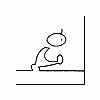Поиск сообщества
Показаны результаты для тегов 'guide'.
Найдено: 1 результат
-
Ссылки: Сайт: stealth.od.ua Discord сервер: discord.gg/9twq6DR основная движуха происходит в дискорд сервере Форум: stealth.od.ua/forum/ форум по факту мёртвый, но там осталось куча полезной информации, в том числе и скрипты Как запустить скрипты написанные на языке питон(Python): middle-earth.ru/forum/Comment&comment=84379 это файлы с расширением .py Старый FAQ по функциям: https://stealth.od.ua/forum/viewtopic.php?f=6&t=1220 многое до сих пор актуально Работа с гампами: https://stealth.od.ua/forum/viewtopic.php?t=4519 Events: https://stealth.od.ua/manuals/Events https://stealth.od.ua/forum/viewtopic.php?f=6&t=1517 Работа с мессенджерами (Telegram, Viber, Discord): https://stealth.od.ua/manuals/Messengers https://stealth.od.ua/manuals/MessengersBots API: https://cdn.discordapp.com/attachments/300619942800130049/753942788801822740/stealth_api.rar или вот так Инструкция по настройке Stealth под наш шард: Запускаем Stealth.exe В основном окне стелса нажимаем на иконку «1» В появившемся окне «Profiles setup» жмём на иконку «2» В появившемся окне «Shards setup» жмём на иконку «3» В появившемся окне «4»: В «Name» вводим имя настройки(на свой выбор) Жмём на иконку папки и указываем клиент в директории UO на сегодня это client403.exe Выставляем галочки в чек-боксах как на скрине Жмём большой, зелёный плюс Жмём «OK(+Save)» потом «Closed» В окне «Shards setup»: В «Name» вводим имя сервера: middle-earth В «Address» IP сервера или доменное имя: middle-earth.ru В «Port» соответственно порт сервера: 5005 В «Client version» вводим версию клиента. Cтавим то, что выставляли в предыдущем окне, если 403, то и ставим 4 0 3 0 Жмём на иконку папки и указываем директории UO В «Select Client» выбираем нужный Вам клиент Жмём кнопку «Add» Жмём «Save» и «Close» В окне «Profiles setup» : «Name» имя профиля «Login» логин аккаунта «Pass» пароль аккаунта «Shard» выбираем шард Жмём большой, зелёный плюсик Жмём «Save» и «Close» В основном окне стелса: Добавляет активный профиль в бар чаров ниже правее можно: сохранить, выбрать, загрузить или удалить набор профилей поменять местами профили(выше-ниже) Собственно сам бар чаров что бы что то делать с чаром (залогиниться, дисконектнуться, посмотреть инфу по закладкам, запустить скрипт на чаре), нужно выделить профиль в баре чаров(тупо кликнуть по профилю) Выбор профиля чара «Connect» - залогиться на сервер «Disconnect» - дисконектнуться с сервера «Auto» - авто реконект на сервер «120» - тайм аут релогина (сколько ждать в секунда до начала авто реконекта) Загрузить скрипт (у скриптов на паскале расширение файла .sc, у питона .py) Запустить, поставить на паузу или остановить скрипт Настройки стелса Жмём на шестерёнку в главном окне «7» Закладки: Commo Use Art.mul для отображения изображений объектов на вкладке World в основном окне стела Enable Map включить отображение карты (вкладка «Map») Messages from Move r in Sysjournal в системный журнал(System Journal) будет приходить информация вида: Minimize to tray при сворачивании, стелс будет ходить в трей (с права, в низу, там где часы) Always On Top стелс всегда по верх окон Группа CharItem Height высота элементов Char в CharsList (левая часть окна Stealth, бар-чаров) - нормальная или маленькая Группа Tray Icon изменяет иконку по умолчанию в трее на другой Check update проверка обновлений в ручную (по умолчанию проверяется один раз в день при запуске стелса) Hide Stealth скрыть иконку стеклса в системном трее (что бы иконка появилась, нажмите сочетание клавиш клавиш Ctrl + Alt + Shift + S). Journal Show Cliloc text in journal отображать текст из файла cliloc. Если отключено - сообщения будут отображаться в формате «cliloc # XXXXXXXX, где XXXXXXXX - идентификатор Cliloc. Color in Journal окрашивает сообщения чата в цвет который отсылает сервер (в закладке UOJournal) если отключено, все сообщения будут одним цветом(пм, общий чат, .f и т.д.) Save journal background color сохранять пользовательский цвет журнала (в закладке UOJournal) Группа Show in Journal по моему у нас не работает (я не проверял) Server Port порт для сервера (Вы можете сами запустить клиент и подключиться к этому порту) Log Client-Stealth packets сохранять всю связь между клиентом и Stealth Send Extended Messages To Client отправлять клиенту сообщения типа «Target \ Menu \ Gump» Allow to connect only from LocalHost разрешить подключение к серверу только с вашего ПК. Если отключено - для удаленного подключения необходимо установить логин и пароль. Если Включено - логин и пароль могут быть ЛЮБЫМИ. Full Mode включить все настройки группы Setup mode Setup mode Moving On разрешить движение от клиента Gumps&Menus On разрешить отправку гампов и меню клиенту Target On разрешить отправку целей клиенту Other packets On все остальные пакеты Client Dll Settings group группа параметров, влияющая только на клиента Use DLL включить стелсовский assistant Fast Login быстрый старт (без окна логин-пароль, выбор сервера, выбор чара) Show Dll Window показывать окно assistanta Draw custom caption разрешить изменять заголовок окна Fix caption in client исправление заголовка окна Use original assistant для корректной работы assistanta на ClassicUO Logs Save packets log записывать сетевые пакеты Stealth-сервера в файл с именем% profilename% _packets.log в папке журналов Save debug log записать в файл всю отладочную информацию Logs Path путь к папке куда сохранять лог файлы !!! АХТУНГ !!! лучше сделать отдельную папку LOGS в папке стелса, что бы все логи чаров уходили туда логов там на каждого чара по 3 файла(они тупо зафлудят корневой каталог): _sysjournal.log _packets.log _journal.log по дефолту, логи сохраняются в корневой папке стелса, если у Вас куча чаров, то папка будет ВСЯ в текстовых файлах... а так, будут лежать отдельной кучкой Log compressed packets включать в журналы пакетов сжатые (необработанные) пакеты. Должен быть включен только в целях отладки.